Guida per Principianti sugli Attributi dei Form HTML
Ciao a tutti, futuri sviluppatori web! Oggi esploreremo il mondo emozionante degli attributi dei form HTML. Non preoccupatevi se siete nuovi a questo argomento - sarò il vostro guida amichevole in questo viaggio, proprio come ho fatto per i miei studenti nel corso degli anni. Allora, prendetevi una tazza della vostra bevanda preferita e iniziamo!
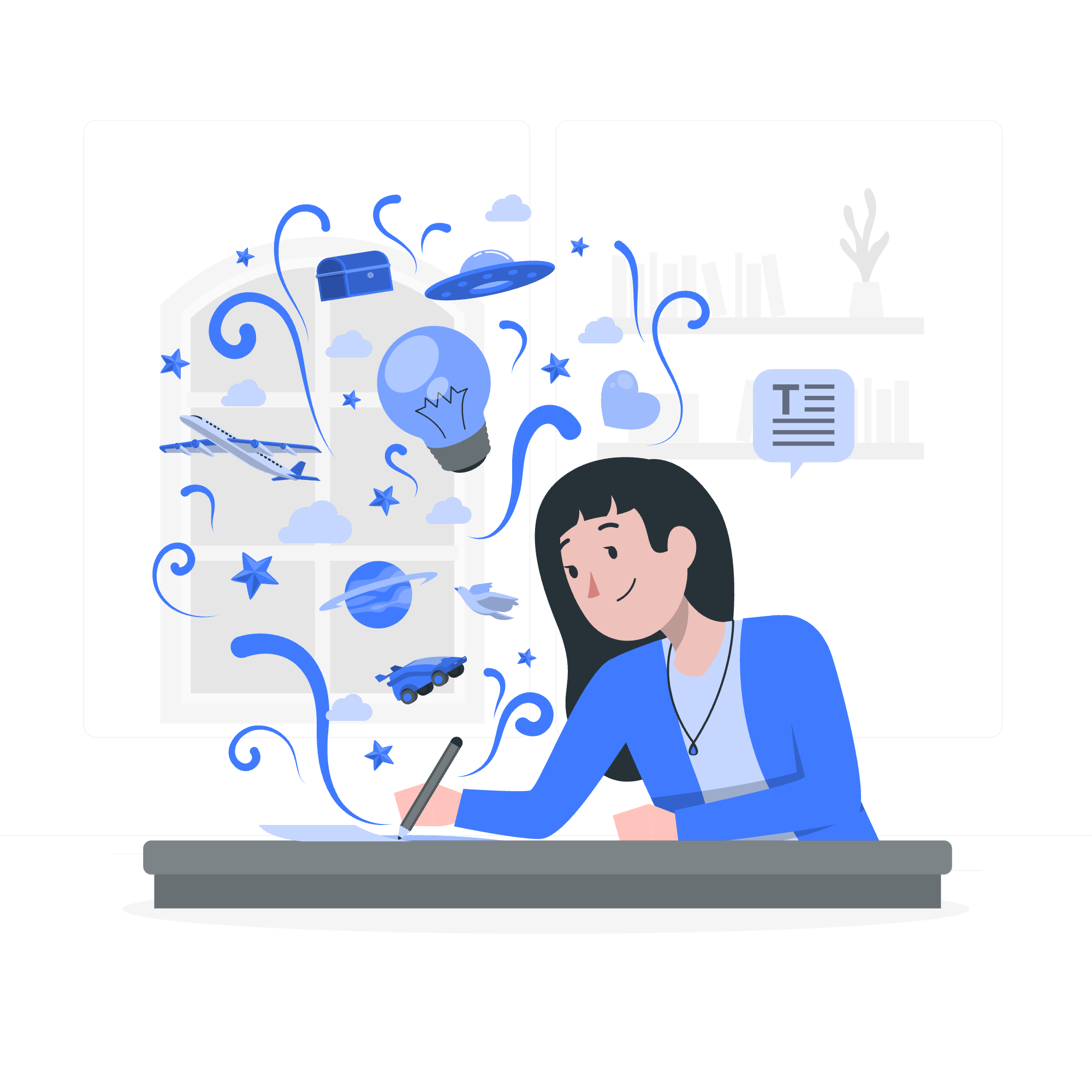
Cos'è un Attributo di Form?
Prima di tuffarci nel profondo, iniziiamo con le basi. Gli attributi dei form sono istruzioni speciali che diamo ai form HTML per controllare il loro comportamento. Pensate a loro come al condimento segreto che fa funzionare i vostri form nel modo che volete.
Immaginate di essere nel processo di cuocere un cake. Il form è la vostra pastella per il cake, e gli attributi sono gli ingredienti speciali che rendono il vostro cake unico - forse un po' di estratto di vaniglia o gocce di cioccolato. Proprio come quegli ingredienti cambiano il sapore del vostro cake, gli attributi dei form cambiano il funzionamento del vostro form.
L'Attributo action
L'attributo action è come dire al vostro form dove recapitare il messaggio. È la destinazione dei dati inseriti dagli utenti.
Ecco un esempio:
<form action="/submit-form">
<!-- Elementi del form vanno qui -->
</form>In questo caso, quando qualcuno invia il form, tutti i dati verranno inviati a "/submit-form". È come indirizzare una busta prima di spedire una lettera.
L'Attributo method
L'attributo method determina come i dati vengono inviati. Ci sono due metodi principali: GET e POST.
<form action="/submit-form" method="POST">
<!-- Elementi del form vanno qui -->
</form>Pensate al GET come a inviare una cartolina - le informazioni sono visibili a tutti. POST è più come inviare una lettera sigillata - le informazioni sono nascoste dagli occhi curiosi.
L'Attributo target
L'attributo target decide dove verrà visualizzata la risposta all'invio del form. È come scegliere quale finestra aprire quando cliccate su un link.
<form action="/submit-form" method="POST" target="_blank">
<!-- Elementi del form vanno qui -->
</form>In questo esempio, _blank significa che la risposta si aprirà in una nuova scheda o finestra. È perfetto quando volete mantenere la vostra pagina originale aperta.
L'Attributo novalidate
A volte, potreste voler disattivare la validazione del form integrata nel browser. È qui che entra in gioco novalidate.
<form action="/submit-form" method="POST" novalidate>
<!-- Elementi del form vanno qui -->
</form>Aggiungendo novalidate, state dicendo al browser: "Non preoccuparti, gestirò io la validazione!" È come disattivare il correttore ortografico in un elaboratore di testi.
L'Attributo autocomplete
L'attributo autocomplete è come avere un assistente utile che ricorda cosa avete digitato prima.
<form action="/submit-form" method="POST" autocomplete="on">
<!-- Elementi del form vanno qui -->
</form>Con autocomplete="on", il browser suggerirà valori inseriti in precedenza. È super conveniente per gli utenti, come avere un segretario personale!
L'Attributo enctype
Ultimo ma non meno importante, abbiamo l'attributo enctype. Questo è un po' tecnico, ma pensate a esso come alla scelta del tipo di busta giusta per la vostra lettera.
<form action="/submit-form" method="POST" enctype="multipart/form-data">
<!-- Elementi del form vanno qui -->
</form>L'enctype="multipart/form-data" è particolarmente importante quando il vostro form include il caricamento di file. È come usare una busta imbottita quando spedite qualcosa di fragile.
Mettere Tutto Insieme
Ora che abbiamo esplorato ciascun attributo singolarmente, vediamo come funzionano tutti insieme in un esempio del mondo reale:
<form action="/submit-application" method="POST" target="_blank" novalidate autocomplete="on" enctype="multipart/form-data">
<label for="name">Nome:</label>
<input type="text" id="name" name="name" required>
<label for="email">Email:</label>
<input type="email" id="email" name="email" required>
<label for="resume">Carica Curriculum:</label>
<input type="file" id="resume" name="resume">
<input type="submit" value="Invia Applicatione">
</form>In questo esempio, abbiamo creato un form di candidatura per un lavoro. Ecco una spiegazione dettagliata:
- I dati del form verranno inviati a "/submit-application"
- Stiamo usando POST per mantenere i dati privati
- La risposta si aprirà in una nuova scheda
- Abbiamo disattivato la validazione del browser per usare la nostra
- L'autocomplete è abilitato per aiutare gli utenti a compilare il form più rapidamente
- Stiamo usando
multipart/form-dataperché c'è un caricamento di file
Attributi dei Form a Colpo d'occhio
Ecco una tabella comoda che riassume tutti gli attributi di cui abbiamo discusso:
| Attributo | Scopo | Esempio |
|---|---|---|
| action | Specifica dove inviare i dati del form | action="/submit-form" |
| method | Specifica come inviare i dati del form | method="POST" |
| target | Specifica dove visualizzare la risposta | target="_blank" |
| novalidate | Disattiva la validazione del browser | novalidate |
| autocomplete | Abilita/disabilita l'autocomplete del form | autocomplete="on" |
| enctype | Specifica come i dati del form devono essere codificati | enctype="multipart/form-data" |
Ecco fatto, ragazzi! Avete appena completato un tour in volo degli attributi dei form HTML. Ricordate, la pratica rende perfetti, quindi non abbiate paura di sperimentare con questi attributi nei vostri form. Prima di sapere, creare form funzionali, user-friendly ed efficienti sarà un gioco da ragazzi.
Buon coding, e possa i vostri form sempre inviare con successo!
Credits: Image by storyset
